Internet Explorer 10で表示しているWebページのショートカットアイコンをデスクトップに作成する方法 | ||
Internet Explorer 10で表示しているWebページのショートカットアイコンをデスクトップに作成する方法 |
|
Q&A番号:015560 更新日:2023/05/30 |
 | Internet Explorer 10で、表示しているWebページのショートカットアイコンをデスクトップに作成する方法について教えてください。 |
 | デスクトップにショートカットアイコンを作成することで、目的のWebページを直接表示できます。 |
はじめに
!注意
Microsoft社のInternet Explorerはサポート終了しました。
Microsoft EdgeやGoogle Chromeなど、ほかのブラウザ―を使用してください。
Microsoft Edgeがインストールされていない場合は、以下のWebページからダウンロードしてインストールすることができます。
 Microsoft Edgeのダウンロード
Microsoft Edgeのダウンロード
デスクトップ版Internet Explorer 10では、デスクトップにWebページのショートカットを作成すると、検索を行うことなく目的のWebページを表示することができます。
なお、Internet Explorer 10ではデスクトップにショートカットを作成するほかに、よく利用するWebページをスタート画面にピン留めして、スタート画面からWebページを表示させることもできます。
Webページをスタート画面にピン留めする方法は以下を参照してください。
 Internet Explorer 10で特定のWebページをスタート画面にピン留めする方法
Internet Explorer 10で特定のWebページをスタート画面にピン留めする方法
※ ここではWindows 8のInternet Explorer 10の画面で案内していますが、Windows 7のInternet Explorer 10でも同様の操作が可能です。
操作手順
Internet Explorer 10で表示しているWebページのショートカットアイコンをデスクトップに作成するには、以下の操作手順を行ってください。
以下のいずれかの項目を確認してください。
1. Webページを右クリックし、表示されたメニューから作成する方法
Webページを右クリックし、表示されたメニューからショートカットアイコンを作成するには、以下の操作手順を行ってください。
デスクトップ版Internet Explorer 10を起動し、デスクトップにショートカットを作成したいWebページを表示します。
Webページの何もないところで右クリックし、表示された一覧から「ショートカットの作成」をクリックします。
ここでは例として、「NEC Direct」サイトのショートカットを作成します。
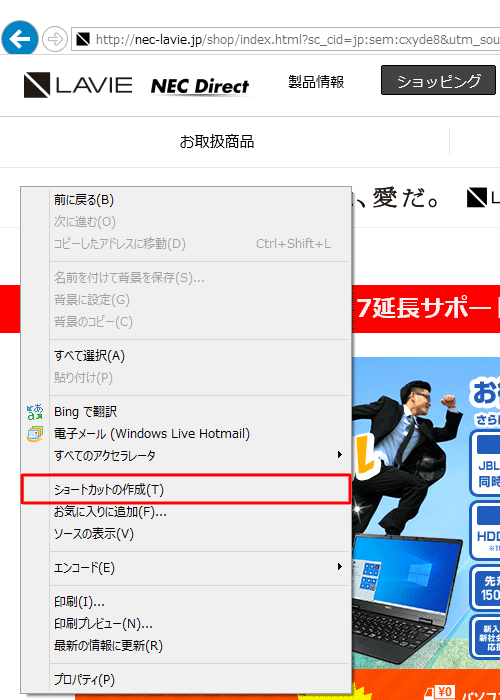
- 「このWebサイトへのショートカットをデスクトップに作成しますか?…」というメッセージが表示されたら、「はい」をクリックします。
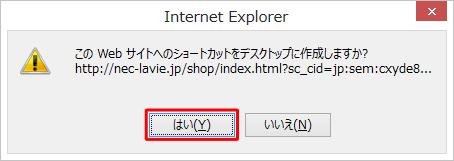
以上で操作完了です。
デスクトップにWebページのショートカットが作成されたことを確認してください。

※ 作成されるアイコンはWebページにより異なります。
2. アドレスバーからドラッグ&ドロップして作成する方法
アドレスバーからドラッグ&ドロップしてショートカットアイコンを作成するには、以下の操作手順を行ってください。
デスクトップ版Internet Explorer 10を起動し、デスクトップにショートカットを作成したいWebページを表示します。
アドレスバーの左隅にあるアイコンをデスクトップにドラッグ&ドロップします。
ここでは例として、「NEC Direct」サイトのショートカットを作成します。
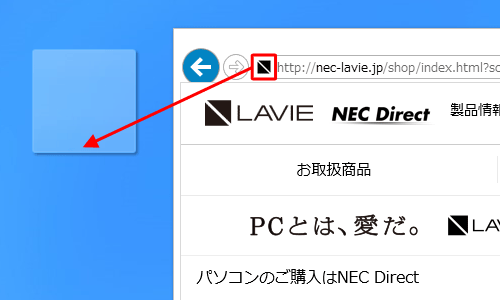
以上で操作完了です。
デスクトップにWebページのショートカットが作成されたことを確認してください。

※ 作成されるアイコンはWebページにより異なります。











